使用Excel隔行选取的3种小技巧
1、比较传统,选择数据源,然后按住Ctrl键,但不松开继续用鼠标选取数据,如果要选取的数据量比较少的情况下,比较便捷,但是如果数据量太多,那这样可是很累的。
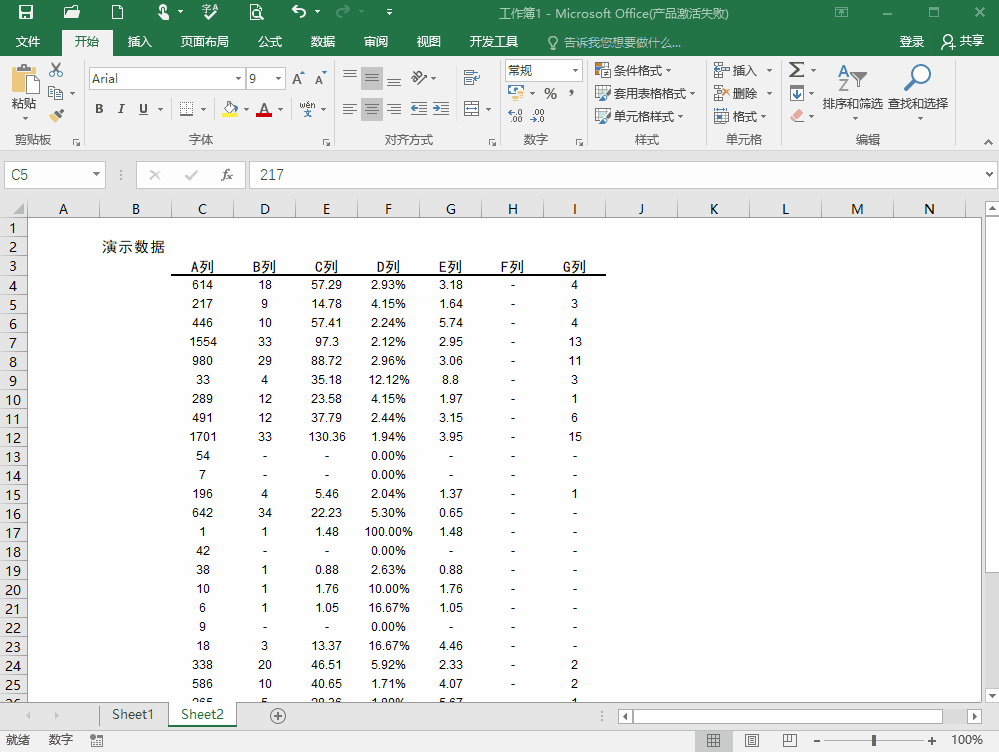
1、利用公式或者是用特定的字符标记,之后再通过设置筛选模式——筛选——数字(公式)——选中——取消筛选。但是这种方法如果是需要隔列选取,那就不适用了。

2、比如这里,把要选择的,添加一个标记的,比如数字1,然后通过筛选的功能,就可以把想要的,选取出来了,虽然可以达到隔行选取的作用,不过也有点麻烦。
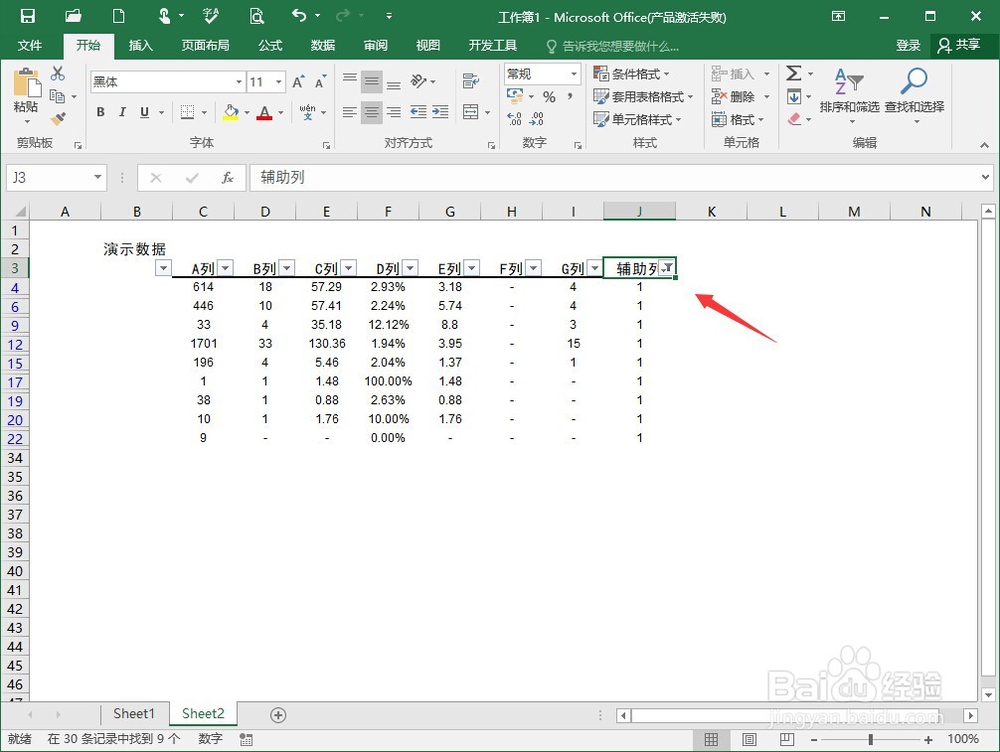
1、这里需要隔一行选取,那在K4单元格,输入=C4:I4,按回车,再复制公式到下面需要选取的地方,如图所示,再Ctrl+G调出定位条件 ,然后选择引用单元格。
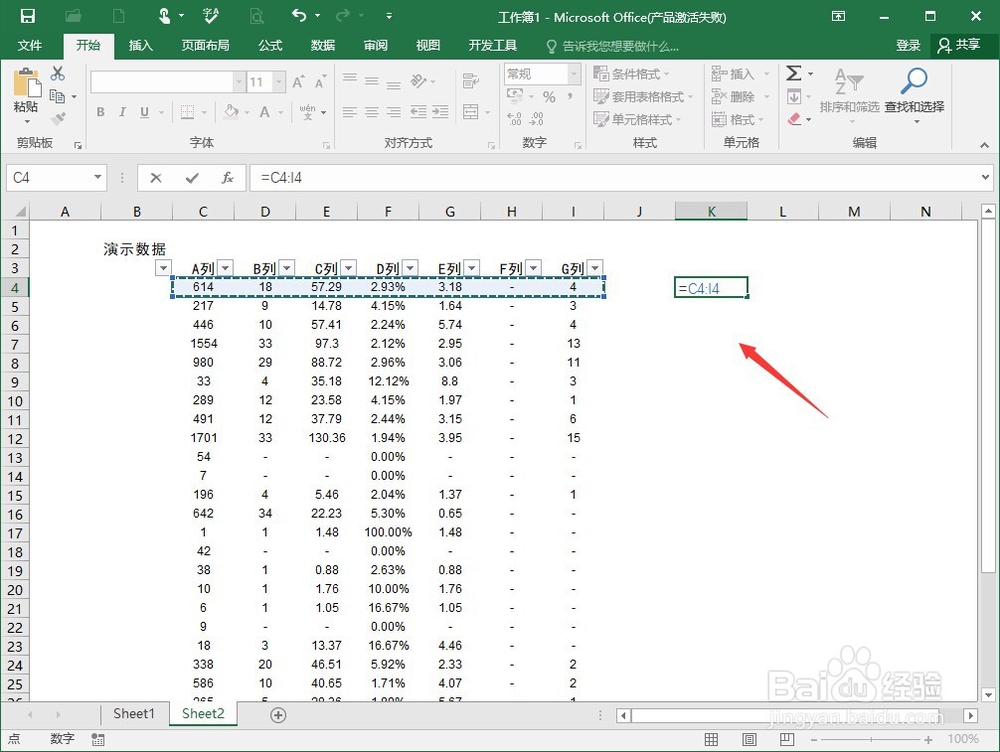
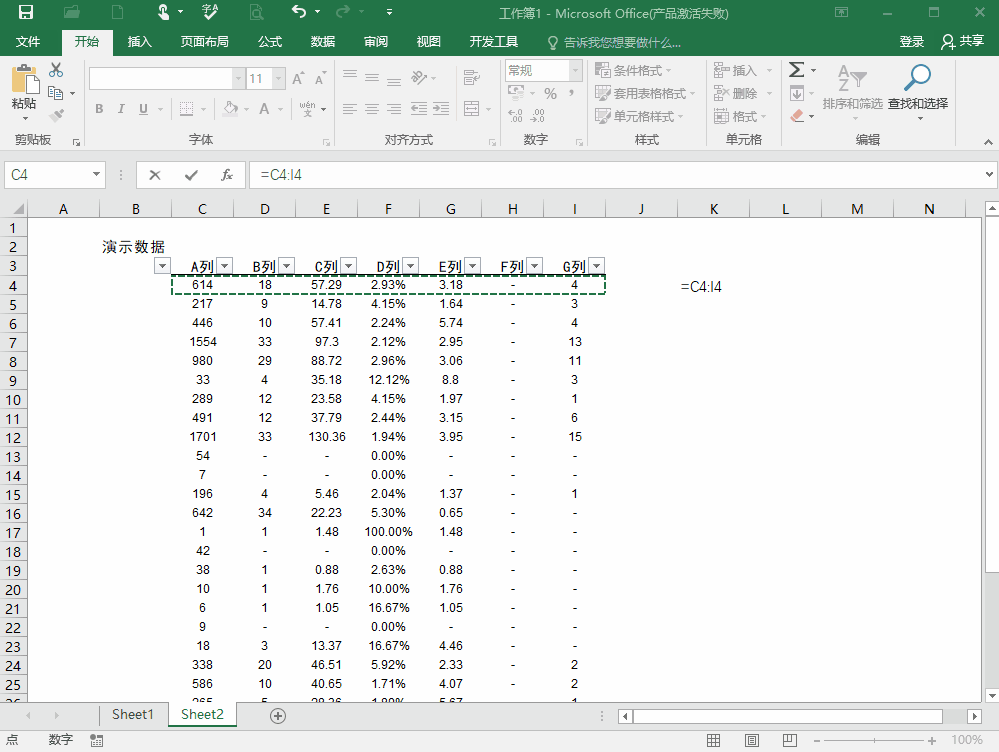
2、如截图所示的操作,利用定位条件,可以很快把需要筛选的隔行数据快速选择起来,如果需要隔两行,或者是三行,三行以上的,同行的方法,把公式放在定位的数据后面就行。
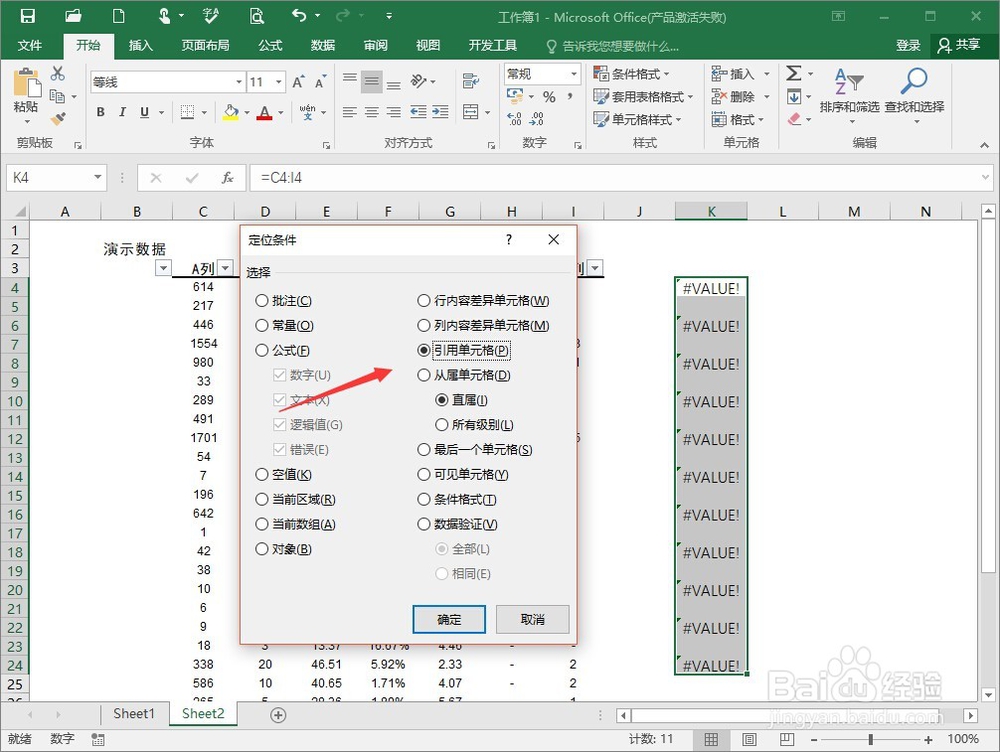
3、最后,总结一下,就是利用公式,以及定位的配合,快速完成隔行选取,这里再加上一张动图,这样看起来,也更加方便,以及清晰些了。
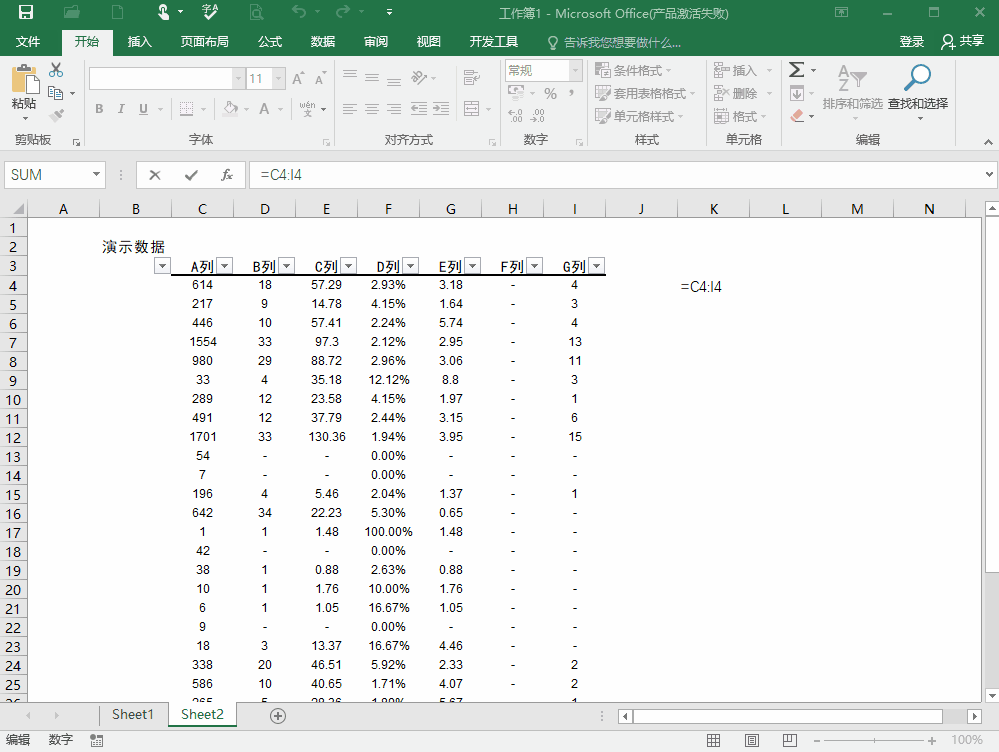
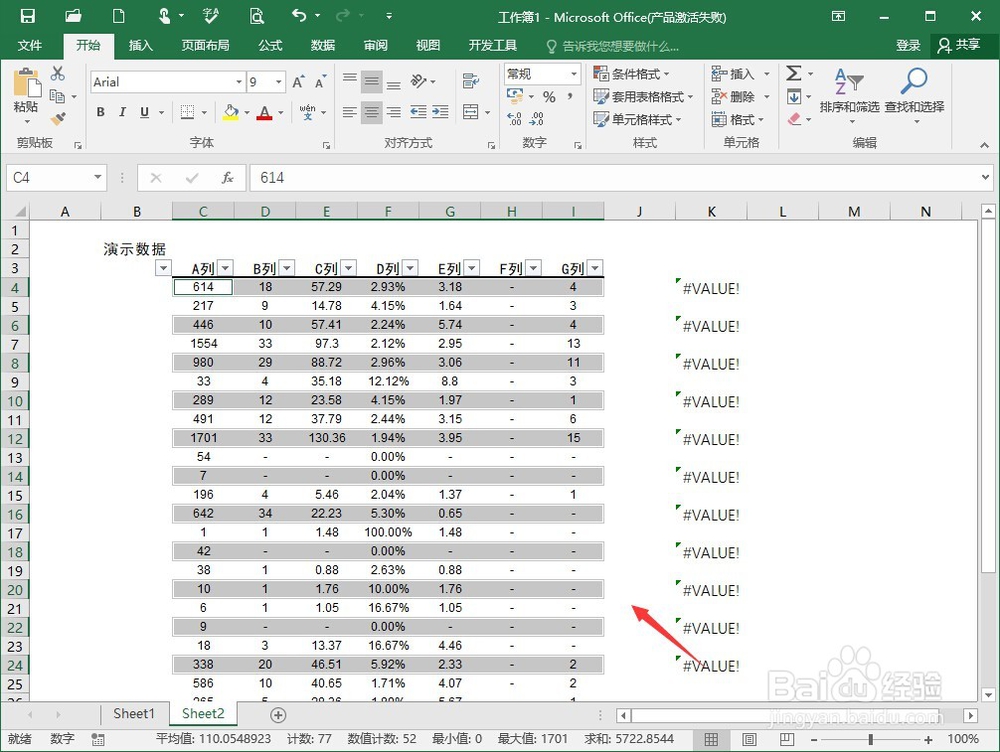
声明:本网站引用、摘录或转载内容仅供网站访问者交流或参考,不代表本站立场,如存在版权或非法内容,请联系站长删除,联系邮箱:site.kefu@qq.com。
阅读量:31
阅读量:72
阅读量:32
阅读量:130
阅读量:97